怎么设置UC浏览器图片的清晰度?在UC浏览器中用户可以获取各种各样的图片,大部分图片都是高清的,但还是会有部分图片清晰度较为模糊,此时就需要用户手动的对需要的图片进行清晰度调整,但很多用户都不知道应该如何调整UC浏览器中的图片清晰度,因此浏览器之家小编今天特意为你们整理了一份详细的调整手机uc浏览器图片清晰度方法。
调整手机uc浏览器图片清晰度方法
1、首先,点击“UC最新浏览器”app,打开软件,如图所示。

2、进入到UC安全浏览器主界面后,点击右下角的“我的”,如图所示。
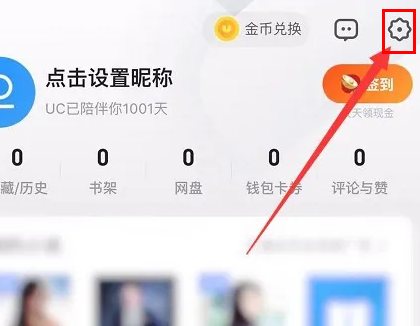
3、接下来,在我的界面中点击右上角的“设置”按钮,如图所示。
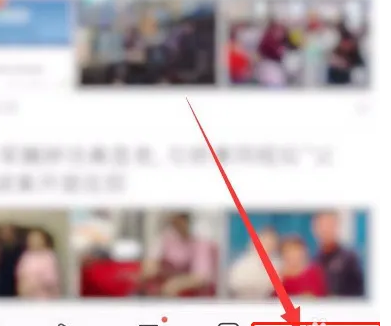
4、点击“极速省流”选项,如图所示。

5、然后,我们找到界面中的“图片质量”一栏,点击进入,如图所示。
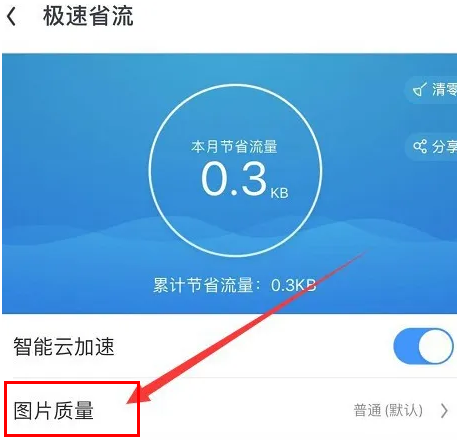
6、最后,我们将页面中的“高清”勾选就可以了,如图所示。
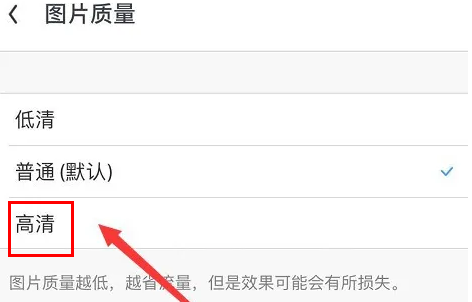
以上就是本次为大家整理的怎么设置UC浏览器图片的清晰度-调整手机uc浏览器图片清晰度方法内容分享,想获取更多相关内容可前往浏览器之家。
















